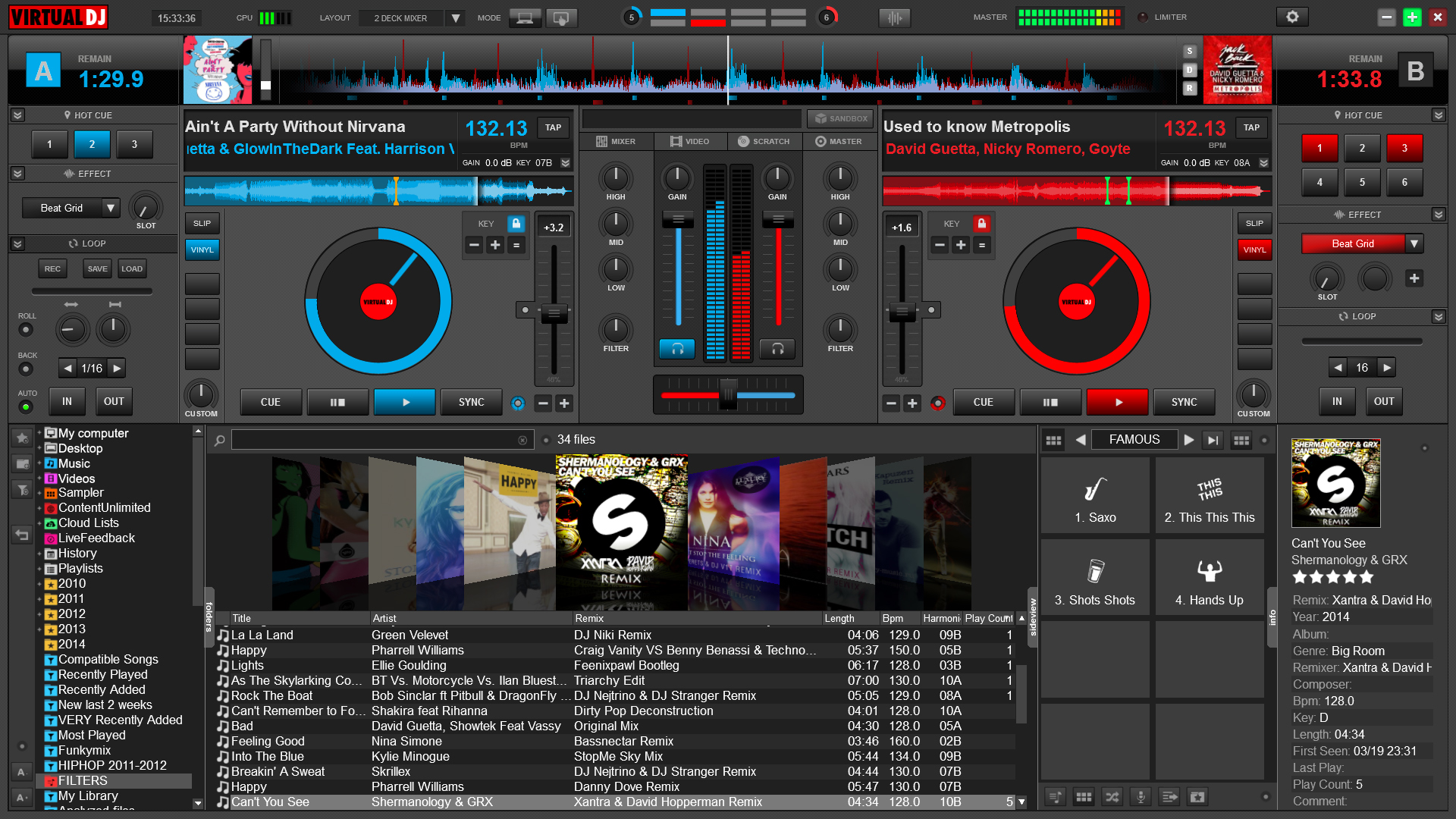
Digital DJing har öppnat konsten för miljoner, men som med alla nya hobbyer kan de allra första stegen känna sig riktigt skrämmande – speciellt när du måste lära dig att använda ny programvara och hårdvara tillsammans med att försöka din hand på DJing färdigheter för första gången. Det är där den här nya serien ”din första dag med…” syftar till att hjälpa: Det riktar sig helt och hållet till första gången digitala DJs som bara tar hand om en viss programvara.
i den här första artikeln lyser vi strålkastaren på en av de mest använda DJ-apparna på planeten: Virtual DJ 8. Vi visar dig allt du behöver veta för att ställa in det på din dator, hur du får in dina låtar och hur du använder det med och utan en kontroller så att du kan rocka direkt! Inga omvägar, bara en rakt upp guide för att komma igång nu.
gratis vs betald
innan vi börjar ladda ner och ställa in Virtual DJ 8, Låt oss snabbt diskutera skillnaderna mellan de olika versionerna: den fria ”hemanvändare” version, och den betalda ”Advanced Home User” och ”Professional User” licenser.
gratis
”Home User” – versionen kan laddas ner från deras hemsida och användas gratis så länge du vill. Det här är så att du kan få en smak av Virtual DJ 8, ”förutsatt att du inte använder den för professionella ändamål” (dvs du tjänar inte pengar på att använda den medan du DJ, även om himlen vet hur de skulle kolla eller veta). Det finns också en 10-minuters provperiod där du kan ansluta och använda en DJ-kontroller du har varje gång du startar Virtual DJ 8, vilket är ett bra sätt att kontrollera hur din enhet fungerar med programvaran innan du förbinder dig att köpa den.

betald
avancerad hemanvändare
licensen ”avancerad hemanvändare” ger dig full användning av en enda DJ-kontroller utan några tidsbegränsningar. Priset för denna licens varierar från US$49 till US$199, beroende på vilken controller du har. Jag rekommenderar starkt att kolla in den här sidan på deras webbplats för att bestämma hur mycket det kostar för din kontroller. Observera att om du planerar att tjäna pengar från DJing med Virtual DJ 8, är du fortfarande inte avsedd att göra det med denna licens eftersom det anses vara ”professionell” användning av den.
professionell användare
för mobila DJs, klubb DJs, eller folk som kommer att tjäna från att utföra med Virtual DJ 8, Den” Professional User ” licens är vad som behövs. Detta ger tillgång till och full användning av alla nuvarande och framtida DJ-kontroller, och är också det enda alternativet som låter dig skapa egna anpassade mappningar för kontroller som inte fungerar med Virtual DJ 8 rakt ut ur lådan.
det finns två olika typer av professionella användarlicenser: Pro Infinity, som är en engångsbetalning på US$299, eller Pro-abonnenten, som är en månadsbetalning på US$19 . Detta ger dig alla fördelar med en professionell användarlicens tillsammans med åtkomst till alla kontroller.
personligen tror jag att US$19 är ett stort värde om du planerar att ta din controller och Virtual DJ 8 ut för barspelningar och liknande, och det är licensen som jag föreslår att du får om du vill DJ med en controller, speciellt om du är osäker på vilken controller du planerar att köpa inom en snar framtid.
Installation
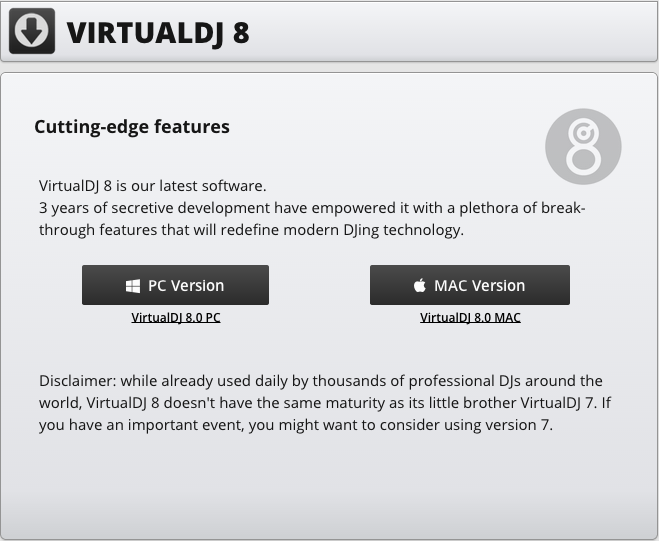
- ladda ner en installation av Virtual DJ 8 över på deras hemsida. Kom ihåg att välja rätt installation oavsett om du använder en PC eller en Mac, eftersom de inte är utbytbara. (Tips: du använder en Mac om du ser en Apple-ikon längst upp till vänster på skärmen. Om du använder en dator ser du en fönsterikon längst ner till vänster på skärmen.)
- när du har laddat ner den, gå till mappen ”Nedladdningar” och dubbelklicka på Virtual 8 installer. Om du är på en Mac kallas filen ” install_virtualdj_osx_v8.0. 1910.pkg”. Om du är på en dator är filen ” install_virtualdj_pc_v8.0.1872.msi”. Du kan också hitta den längst ner till vänster i ditt webbläsarfönster.
- när du har öppnat installationsprogrammet, låt det ”springa” när du uppmanas. Om du är på en dator väljer du den ”typiska” inställningstypen när du uppmanas att göra det.
- för Mac-användare klickar du bara på ”Fortsätt” när du blir ombedd. Efter de efterföljande menyerna klickar du på hårddiskikonen där du vill installera och klickar på ”Fortsätt”. Fortsätt att installera Virtual DJ 8.
skapa ett konto
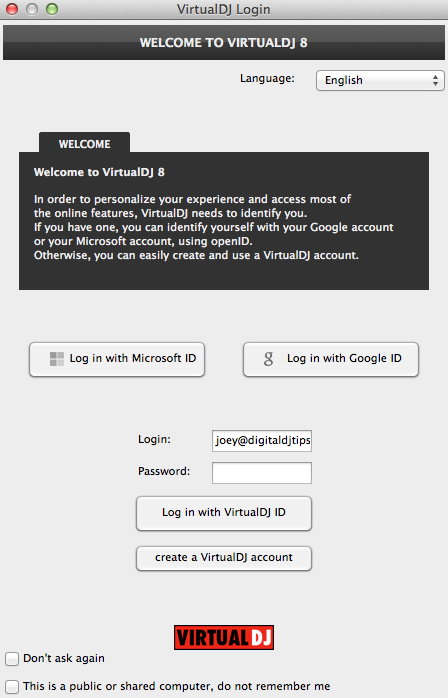
nu när du har Virtual DJ 8 installerat på din dator är det dags att skapa ett virtuellt DJ-konto. Följ dessa steg för att få den konfigurerad rätt första gången.
- dubbelklicka på Virtual DJ 8-ikonen på datorns skrivbord. Om du är på en Mac klickar du på Finder, går till mappen Program och dubbelklickar sedan på Virtual DJ 8-ikonen
- vid första lanseringen av appen hälsas du med ett inloggningsfönster. Titta längst ner i fönstret och klicka på ”Skapa ett virtuellt DJ-konto”
- fyll i fälten och tryck på ”Skapa mitt konto”. Detta låter dig komma åt Virtual DJ 8: s onlinefunktioner
ställa in
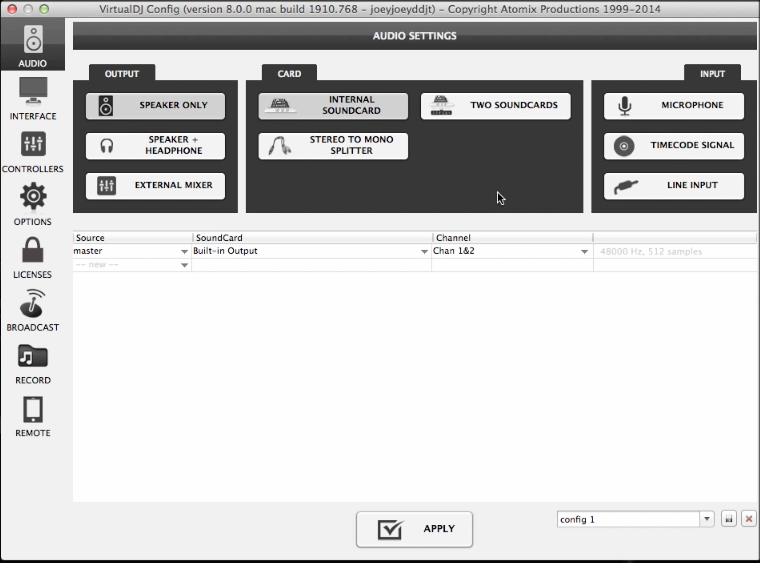
låt oss nu ställa in vårt ljudkort för att se till att det är aktiverat. Gå vidare och klicka på inställningsknappen längst upp till vänster på skärmen (det ser ut som ett växel/kugghjul). Om du bara använder ditt inbyggda ljudkort kommer Virtual DJ 8 att vara standard för detta redan, kallat ”internt ljudkort”. Om du använder ett externt ljudkort visas det också här, så fortsätt och välj det.
i bruk
vi är klara med alla inställningsprocedurer, så låt oss ta Virtual DJ 8 för en snurr med några av våra låtar! Det finns tre sätt att välja musik att spela på dina virtuella däck: från mapplistan, från iTunes eller genom att dra en låt från Finder-fönstret (Mac) eller Windows Explorer (PC).
- Mapplista – längst ner till vänster i Virtual DJ 8-gränssnittet ser du ett fönster med en lista med mappar (t.ex. skrivbord, volymer, musik, Filmer etc.). Det här är din Mappbläddrare, och den listar alla musikmappar och spellistor i Virtual DJ 8 och på din hårddisk
- iTunes – längst ner i mapplistan hittar du en mapp som heter iTunes. Det är här alla spellistor och musik du har lagrat i iTunes finns, vilket är goda nyheter om det är vad du använder för att organisera din musik eftersom du bara kan välja låtar från den här listan som om du plockade i iTunes
- dra & släpp – Du kan också bara dra en låt från din hårddisk (Finder för Mac, Windows Explorer för PC) till någon av de virtuella
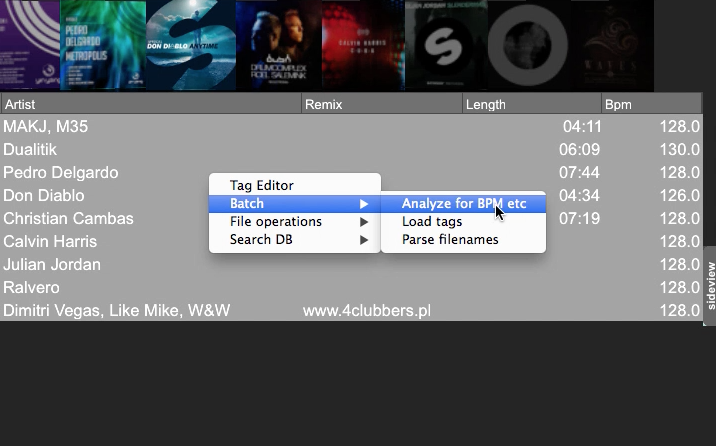
jag rekommenderar att du analyserar låtar som finns i ditt virtuella DJ 8-bibliotek, eftersom det gör att programvaran kan bestämma tempo, musikalisk nyckel och vågformer för dina låtar i förväg. För att göra detta, markera låtar i en mapp, högerklicka på musen, välj ”Batch” och klicka sedan på ”Analysera för BPM etc”.
komma igång
för att snabbt komma igång, klicka på mappen” Musik”. Du ser mittfönstret lista låtar som du har i den mappen. Klicka på någon av dem och dra till antingen vänster eller höger virtuella däck högst upp på skärmen. För att spela ett spår i ett däck, tryck på Play-knappen. Du kan till och med Spela båda däcken samtidigt, även om detta kanske låter oönskat eftersom de inte är matchade än!
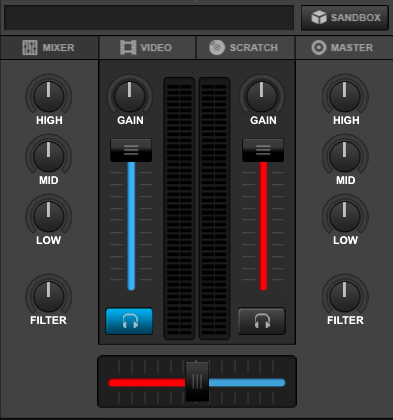
för att åtgärda detta, ta en titt på mitten av skärmen: du ser en grå rektangel flankerad på vardera sidan med en röd och en blå stapel. Detta är crossfader, som bestämmer vilket däcks ljud som får passera till din huvudutgång. Att dra crossfader hela vägen till vänster spelar Vänster däck och stänger av den till höger. Dra det hela vägen till höger, och den vänstra däck blir dämpad medan den högra däck hörs i sin helhet. Flytta den i mitten och du hör båda spela samtidigt.
använda Virtual DJ 8 med en DJ-kontroller
om du har en DJ-kontroller och du vill använda den rekommenderar jag att du kontrollerar den här listan och letar efter din kontroller i den först innan någonting. Den fria Hemanvändarversionen låter dig prova din kontroller, om än med en 10-minutersbegränsning. Om du vill fortsätta använda den utöver den gränsen, antingen startar du om Virtual DJ 8, eller så köper du en licens.
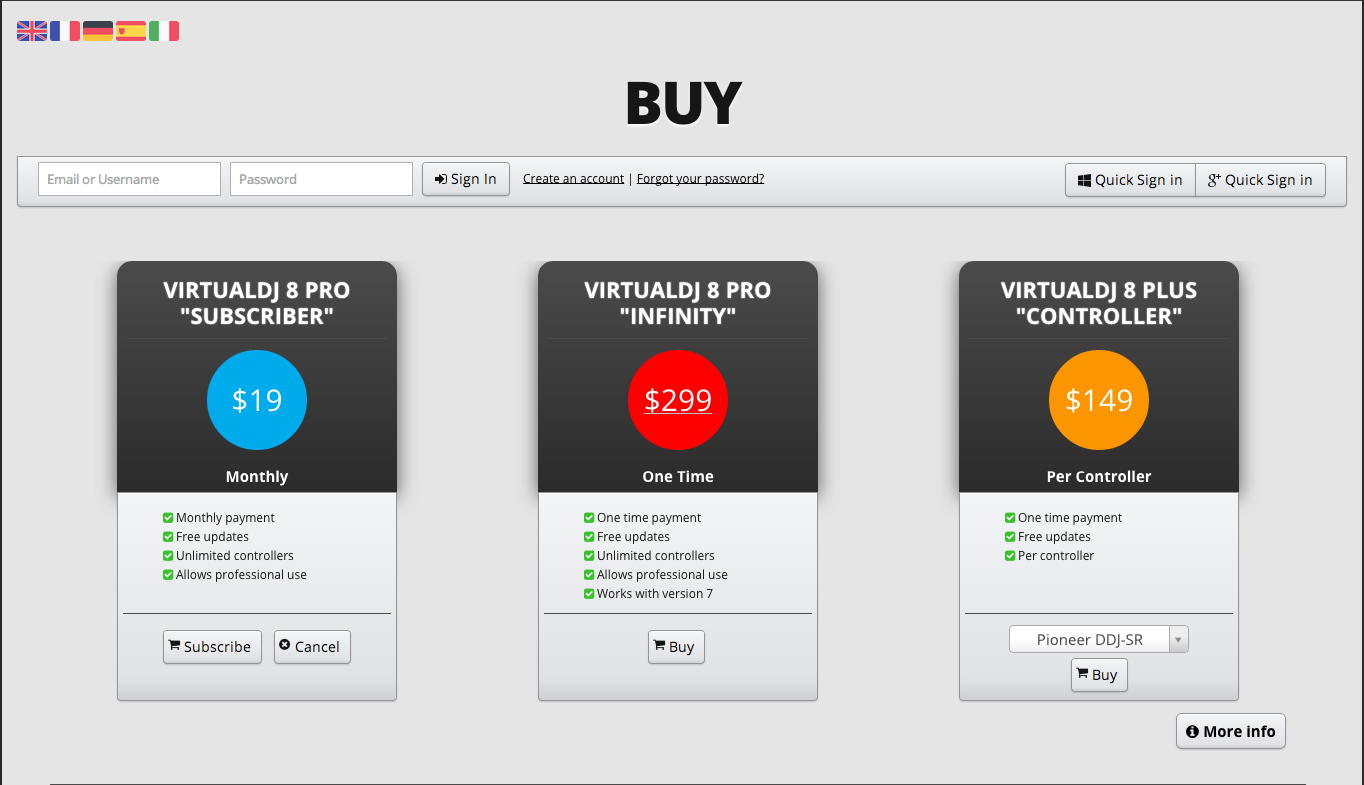
du vill till exempel använda den med en Pioneer DDJ-SR-kontroller. Efter att ha kontrollerat listan över kontroller (licensen kostar US$149) måste du sedan köpa licensen ”Virtual DJ 8 Plus Controller” på köpsidan på webbplatsen. Alternativt kan du också köpa en pro-Abonnentlicens, vilket är en månatlig förnybar kostnad som låter dig använda den med alla kompatibla kontroller.
förutsatt att din handkontroll finns i listan över DJ-kontroller som stöds på Virtual DJ-webbplatsen, är det ett måste att du ser till att du har installerat alla nödvändiga drivrutiner som följer med din handkontroll, särskilt om du är på en dator. Ett sätt att kontrollera om du har gjort det här är att när du klickar på inställningssidan (kugghjulsikonen längst upp till vänster på Virtual DJ 8-skärmen) ser du din kontrollers namn i menyn ”Controllers”.

Skins
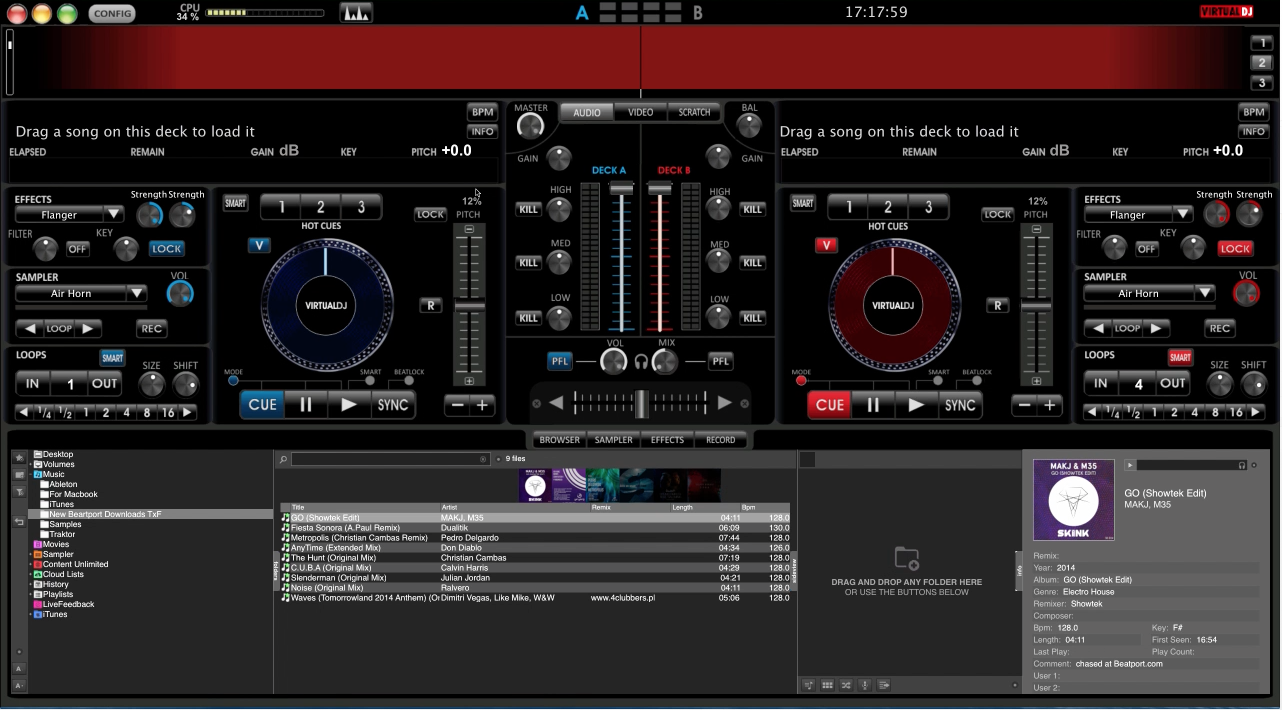
många människor älskar Virtual DJ på grund av de många sätt du kan anpassa den för att passa dina DJ behov och smak. Ett roligt sätt att göra din kopia av Virtual DJ 8 din egen är genom att ändra sin standard hud. Virtual DJ-communityn tillhandahåller ett förråd för alla kompatibla skinn på webbplatsen som du hittar här. Observera att du måste äga åtminstone Advanced Home Users-licensen för att ändra dina skinn, eftersom den här funktionen är inaktiverad i gratisversionen.
slutsats
om du har gjort det så här långt, ge dig själv en klapp på baksidan: du har gjort det! Du har Virtual DJ 8 igång, importerade låtar till sitt bibliotek och analyserade dem, och kanske till och med snurrade ett spår eller två (eller tre eller fyra!). Vidare vet du nu de viktigaste skillnaderna mellan de fria och betalda versionerna, vilket i hög grad kommer att påverka två stora beslut i slutet: kommer du att använda Virtual DJ 8 med en DJ-kontroller? Och i så fall, vilken?
om du behöver en plats att börja, rekommenderar jag att du kolla in vår 2014 Controller Guide för en snabb översikt över alla DJ-kontroller på marknaden idag. Och om du nu är redo att börja lära dig grunderna för DJing snabbt, kolla in vår How To Digital DJ Fast course.
veckans video
kolla in de andra delarna i denna serie:
- din första dag med: Serato DJ
- din första dag med: Traktor Pro 2
- din första dag med: Rekordbox 3.0